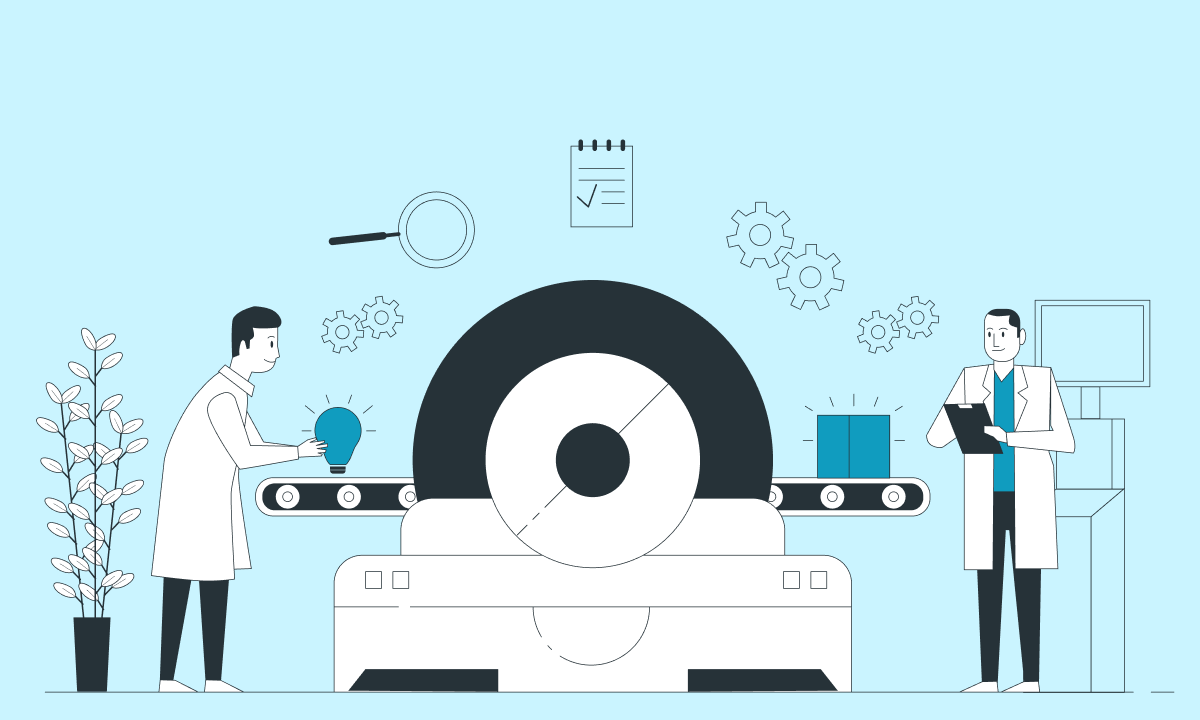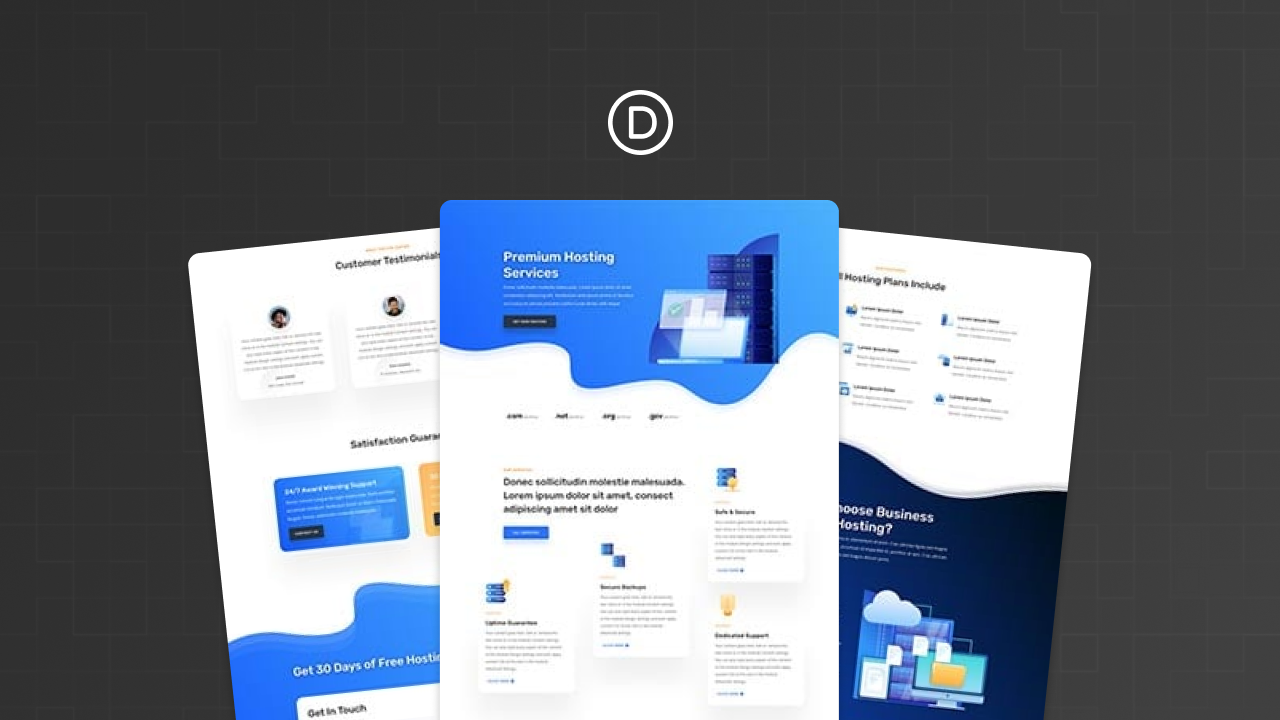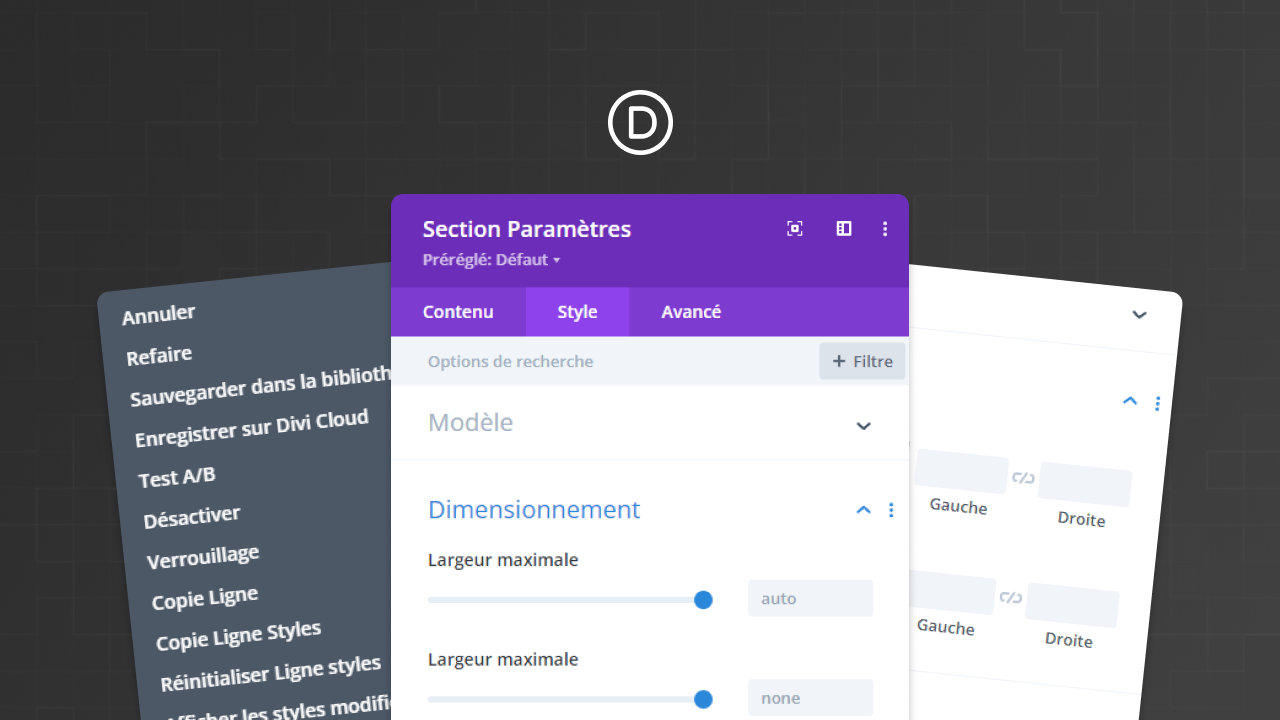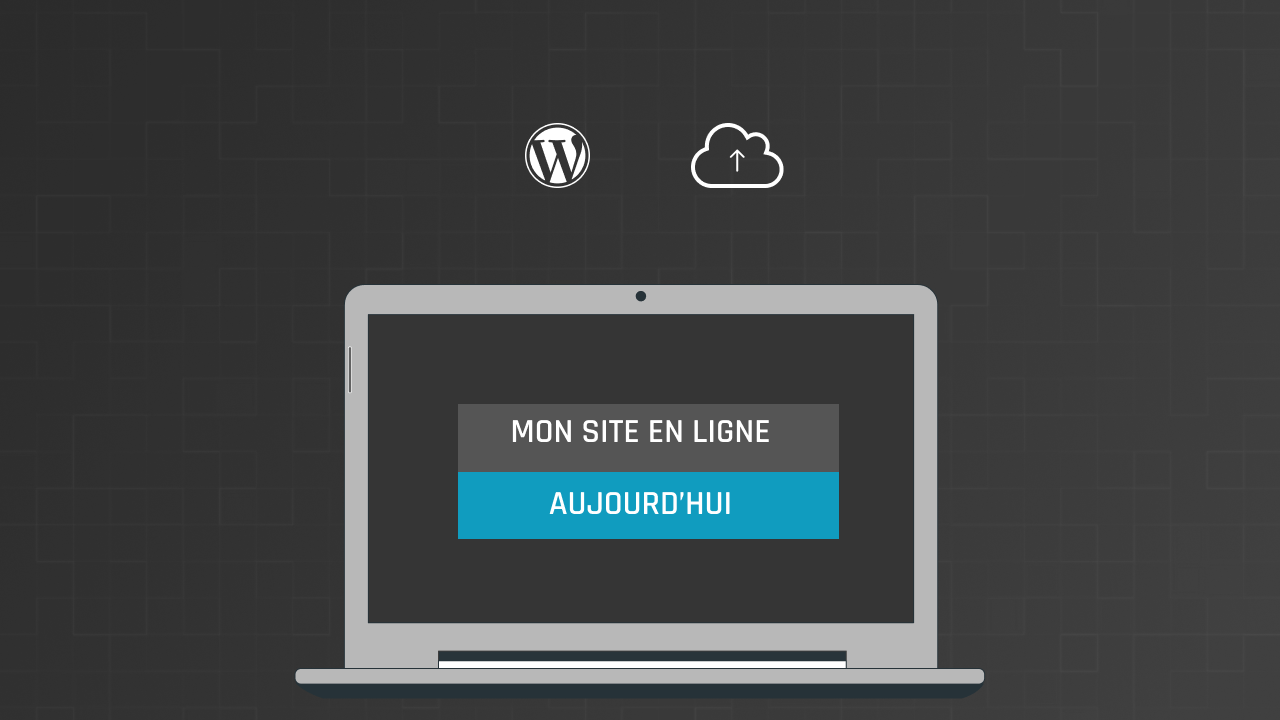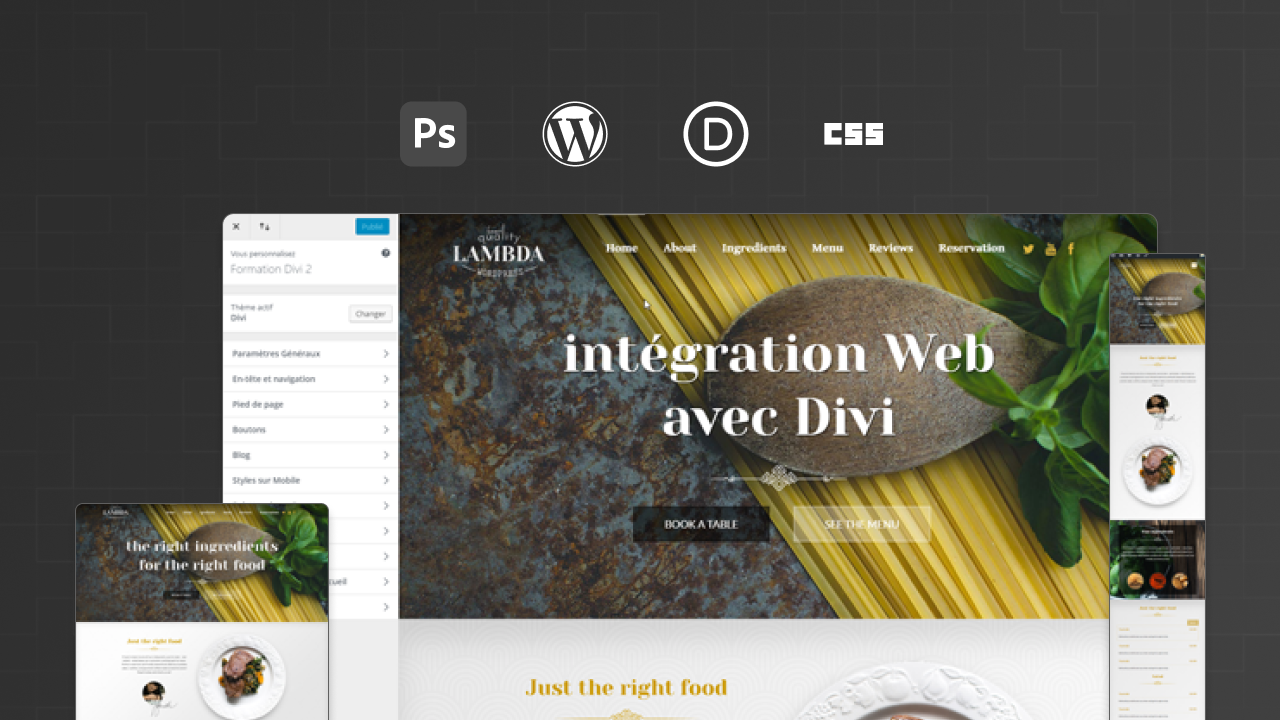Percevez-vous la nécessité de mettre en place une galerie attrayante pour vos produits, vos œuvres d’art ou vos événements ? Si tel est le cas, vous êtes au bon endroit. Dans cet article, nous allons discuter de la manière de créer une galerie d’images impressionnante avec Wix. Que vous souhaitiez présenter vos produits, partager vos créations artistiques ou mettre en avant vos événements spéciaux, une galerie d’images bien conçue peut faire toute la différence.
La création d’une galerie d’images avec Wix est un moyen simple et efficace de mettre en valeur vos produits ou votre travail artistique. Cependant, il y a certaines choses que vous devez savoir pour créer une galerie qui attire l’attention de vos visiteurs. Dans cet article, nous allons explorer les étapes essentielles pour créer une galerie d’images captivante avec Wix, ainsi que les pièges à éviter et les meilleures pratiques à suivre pour maximiser l’impact visuel de votre galerie. Que vous soyez un entrepreneur, un artiste ou un professionnel du marketing, ce guide vous aidera à créer une galerie d’images exceptionnelle avec Wix.
Principales conclusions :
- Facilité : Wix offre une plateforme conviviale pour créer et gérer une galerie d’images, même pour les débutants.
- Personnalisation : Il est possible de personnaliser chaque aspect de la galerie d’images, y compris la mise en page et les effets visuels.
- Intégration : Wix permet d’intégrer la galerie d’images à d’autres éléments du site web, offrant ainsi une expérience utilisateur cohérente.
Configurer votre compte Wix
Pour commencer à créer une galerie d’images avec Wix, vous devez d’abord configurer votre compte Wix. Suivez ces étapes pour vous assurer d’avoir tout en place pour commencer votre projet de galerie d’images.
Création d’un nouveau compte Wix
Pour créer une galerie d’images avec Wix, vous devez d’abord avoir un compte Wix. Rendez-vous sur le site Web de Wix et suivez les instructions pour créer un nouveau compte. Vous devrez fournir une adresse e-mail valide et choisir un mot de passe sécurisé pour votre compte.
Une fois votre compte créé, vous pourrez accéder à votre tableau de bord Wix et commencer à explorer les fonctionnalités disponibles pour la création de votre galerie d’images.
Navigation dans le tableau de bord Wix
Lorsque vous vous connectez à votre compte Wix, vous serez dirigé vers le tableau de bord. C’est à partir de là que vous pourrez gérer tous les aspects de votre site Web, y compris la création de votre galerie d’images. Explorez les différentes options de menu et familiarisez-vous avec l’organisation du tableau de bord pour optimiser votre efficacité.
Utilisez les options de menu pour accéder à l’éditeur de site Wix, où vous pourrez commencer à personnaliser votre galerie d’images en fonction de vos besoins et de vos préférences.
Pour choisir le bon modèle pour votre galerie d’images, vous devrez tenir compte de plusieurs facteurs, tels que le style, la disposition et les fonctionnalités disponibles. Assurez-vous de sélectionner un modèle qui correspond à l’esthétique de votre galerie d’images et qui offre les fonctionnalités dont vous avez besoin pour présenter vos images de la meilleure façon possible.
Prenez le temps d’explorer les options de modèle disponibles dans Wix et de comparer les différentes possibilités pour trouver celui qui convient le mieux à votre projet de galerie d’images.
Conception de votre galerie d’images
La conception de votre galerie d’images est un aspect crucial de votre site web. Il est important de créer une galerie attrayante et fonctionnelle pour attirer et retenir l’attention de vos visiteurs. Avec Wix Pro Gallery, vous pouvez facilement concevoir des sous-galeries pour organiser et présenter vos images de manière professionnelle.
Consultez le lien suivant pour en savoir plus sur la création des sous-galeries avec Wix Pro Gallery : Créer des sous-galeries.
Assurez-vous de mettre en valeur les aspects importants, positifs de vos images, tout en veillant à éviter les pièges potentiellement dangereux de la conception de la galerie.
FAQ
Q: Comment créer une galerie d’images avec Wix ?
A: Pour créer une galerie d’images avec Wix, vous devez d’abord vous connecter à votre compte Wix, puis sélectionner un modèle de galerie d’images. Ensuite, vous pouvez télécharger vos images, les organiser et personnaliser l’apparence de votre galerie selon vos préférences.
Q: Puis-je ajouter des légendes aux images de ma galerie sur Wix ?
A: Oui, avec Wix, vous pouvez ajouter des légendes aux images de votre galerie. Il vous suffit de sélectionner chaque image individuellement et d’ajouter une légende via l’option de personnalisation d’image.
Q: Est-ce que Wix offre des options de navigation pour ma galerie d’images ?
A: Oui, Wix propose plusieurs options de navigation pour votre galerie d’images. Vous pouvez choisir entre une navigation par diaporama, par grille ou par carrousel, en fonction de l’apparence que vous souhaitez pour votre galerie.
Q: Comment intégrer ma galerie d’images Wix dans mon site web ?
A: Pour intégrer votre galerie d’images Wix dans votre site web, vous devez sélectionner l’option d’intégration dans les paramètres de votre galerie. Wix vous fournira un code d’intégration que vous pourrez copier et coller dans la section souhaitée de votre site.
Q: Puis-je personnaliser le comportement et l’apparence de ma galerie d’images sur Wix ?
A: Oui, avec Wix, vous pouvez personnaliser le comportement et l’apparence de votre galerie d’images. Vous pouvez définir des paramètres tels que la vitesse du diaporama, les effets de transition et les styles de navigation pour créer une galerie qui correspond parfaitement à l’esthétique de votre site web.